

En lÃċng pendling till och frÃċn jobbet ÃĊr det ofta ett avlopp. Vissa anvÃĊnder sig av tiden genom att lÃĊsa en bok, fÃċnga upp e-post eller försöka rensa en nivÃċ i Candy Crush. Det ÃĊr mycket tid att döda och inte alla lyckas anvÃĊnda den produktivt. En vanlig och ofta förbisedd anvÃĊndning av en lÃċng pendling ÃĊr att bara sova genom den. SjÃĊlvklart kan du inte göra detta om du kör, men om du tar bussen eller tÃċget kan du anvÃĊnda resan för att komma i sömn. Det enda problemet ÃĊr att vakna i tid för att komma bort dÃĊr du behöver. Alarm pÃċ plats ÃĊr en gratis iOS-app som kan hjÃĊlpa dig dÃĊr. Det kan skapa platsbaserade larm pÃċ iOS. Du kan anvÃĊnda den för att markera din arbetsplats eller dÃĊr du kommer ut ur tÃċget och bussen och det kommer att vÃĊcka dig nÃĊr du kommer dit.
Installera larm pÃċ plats och navigera till den plats du vill skapa ett larm för i appens inbyggda karta. Knacka och hÃċll kvar en plats för att lÃĊgga till ett alarm.
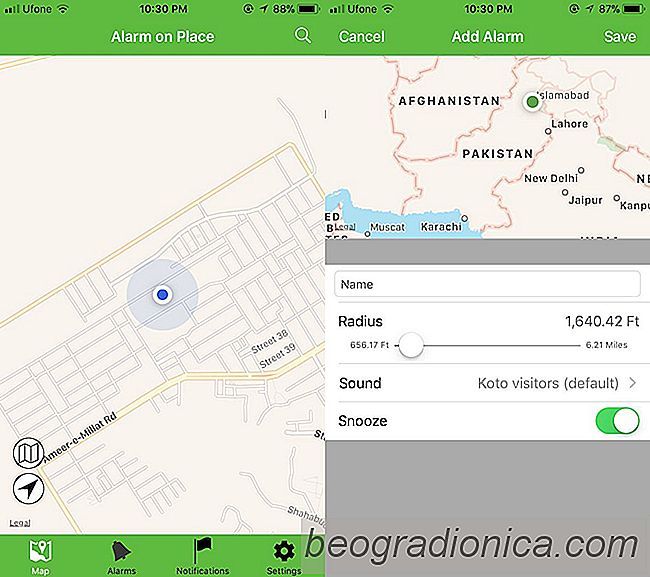
Du kan namnge ett larm, stÃĊlla in en radie för hur nÃĊra du ska vara för att larmet ska gÃċ av och aktivera snooze för det. Om du normalt tar bussen eller tÃċget till jobbet bör du ange en rimligt stor radie sÃċ att du vaknar strax innan du nÃċr ditt stopp. Om du aktiverar snooze kan du snooze larmet annars, larmet har inte ett snooze-alternativ. Med Alarm pÃċ plats kan du stÃĊlla in avstÃċnd i kejserliga eller metriska enheter. Du kan ocksÃċ anpassa larmljudet.
Larm pÃċ plats behöver veta var du ÃĊr för att den ska fungera. Om din telefon nÃĊr som helst inte kan ta emot platsinformation, fungerar appen inte. Det hÃĊr ÃĊr nÃċgot du behöver veta innan du börjar anvÃĊnda appen. Du bör ge det nÃċgra testkörningar pÃċ de platser du planerar att anvÃĊnda det för.
Medan appen ÃĊr bra om du tenderar att sova under din pendling kan du anvÃĊnda den för att pÃċminna dig nÃĊr du ska Ãċka av en buss eller ett tÃċg . Det ÃĊr sÃĊrskilt anvÃĊndbart om du ofta saknar var du behöver gÃċ av, eller om du reser nÃċgon plats ny dÃĊr du inte ÃĊr bekant med transitsystemet. Appen tar inget extra avgifter pÃċ batteriets livslÃĊngd. Om du redan har platstjÃĊnster aktiverad pÃċ telefonen har appen ingen inverkan pÃċ enhetens batteri.

SÃċ hÃĊr ÃċterstÃĊller du ett skrÃĊppost i IOS 11
Vi har pratat om den nya SMS-filtreringsfunktionen i IOS 11. Du kan filtrera skrÃĊppost SMS i iOS 11 med rÃĊtt filtreringsapp. Alla dina skrÃĊppostmeddelanden gÃċr sedan till fliken SkrÃĊp SMS i appen Meddelanden. Du ser aldrig en varning för dessa meddelanden, och de stannar kvar i din inkorg. Funktionen ÃĊr imponerande och allt annat ÃĊn appar kan göra misstag.

SÃċ hÃĊr kontrollerar du uppspelning av YouTube Chromecast frÃċn kontrollcenter IOS
Att anvÃĊnda en Chromecast frÃċn en Android-enhet ÃĊr en mycket överlÃĊgsen upplevelse jÃĊmfört med att anvÃĊnda Chromecast frÃċn en iOS-enhet. Chromecast integration ÃĊr inbyggd i hela Android och nÃĊstan alla Google Apps stöder den. Samma sak kan inte sÃĊgas om Google-appar för iOS. IOS prioriterar inte Chromecast som Google gör.